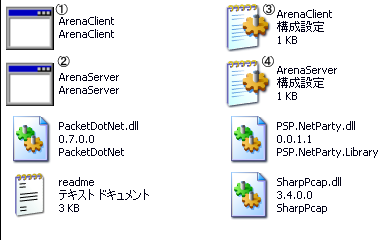導入はお使いのPC環境によって異なるので、自己責任でお願いします。
導入に際し何らかの問題が発生しても当サイトは一切保証できません
当ページ(笑)だけでは説明不十分な点(笑)も多いかと(笑)思いますので(笑)、他に導入手順を説明しているサイトを探し、並行して読み進めていくことをお勧めします。
こことかね
導入前に準備するもの
使用上の注意
プロトコルナンバーが一致しないと、サーバーとクライアントの通信が不可能であるということ。
プロトコルナンバーとは、言わば通信の形式を表す番号のようなもの。
バージョンごとのプロトコルナンバーは公式HPの更新履歴ページで確認できる。
- 違うバージョンでも、プロトコルナンバーが同じなら接続可能
- プロトコルナンバーが違うと接続不能
導入に必要なもの
- PSP.NetParty本体
- NET Framework 4
- WinPCap
- XLinkKaiで使える無線アダプタ
クライアント(参加者)のポート開放は必要ありません
ポート開放しなくてもログイン、部屋作成は可能です
導入
NET Framework 4の導入
下記サイトより「NET Framework 4」をダウンロードしインストールします
(Webインストーラー,標準インストーラーのうち自分の環境に合ったものを)
NETFrameworkデベロッパーセンター
WinPCapの導入
下記サイトからDownload→「WinPacp_4_1_2.exe」をダウンロードし
インストールします
WinVISTAの場合、互換性→互換モードでこのプログラムを実行する→WinXP(SP2)
を行わないと正常に動作しないバグが確認されてます
WinPCap
アダプタの設定
無線アダプタを使ったPSP-PC間の設定は
こちらを参考に
集会場と訓練所はSSIDが違うため同じ部屋内でつなげないように注意
フリーズする危険性があります
PSP.NetPartyの起動
セキュリティソフト、Windowsファイアーウォールを使用している場合
PSP.NetPartyフォルダのArenaClientを例外に設定しましょう
PSP.NetPartyフォルダを開きます
①クライアントで起動:公開されている鯖に接続する場合
②クライアント用設定
③サーバー起動:サーバーを公開する場合
④サーバー用設定:readme参照
クライアント(参加者)は①ArenaClientを実行してPSP.NetPartyを起動させます
サーバーの立て方は割愛します、他サイトを参考にして下さい
設定タブを開き
接続先:接続するサーバー:portを入力
アダプタ:使用する無線アダプタを選択
ユーザー名:好きな呼称
以上を確認してログインをクリック
PSP-PC間を繋げた状態でPSPと通信を開始するをクリック
個別の部屋に入るまで集会所に他のキャラクターは表示されません
部屋に入る
アリーナロビータブを開き、好みの部屋をダブルクリックするだけ入室可能です
パスが設定されてたら、入力を求めるウィンドウが出てくるので入力してOKで入室
部屋を作る
プレイルームタブをクリック
部屋名・制限人数・パスを設定
部屋を作成をクリック
「部屋の紹介・備考」欄は現在の所、部屋の外からは見えない仕様
部屋はポート開放等しなくても立てられます
(サーバーの部屋上限数を超えていない場合)
ロビー内及び部屋内
追記修正はおいおい
最終更新:2013年02月17日 19:39